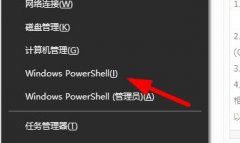文件丢失或损坏是许多用户在使用电脑时常遇到的烦恼,尤其是当硬盘出现故障时。数据恢复的过程虽然复杂,但只要掌握正确的方法和步骤,即使是一个非专业人士也能尝试去找回重要文件。本文将分享数据恢复的基本步骤,让你在面临硬盘损坏时不再手足无措。

了解硬盘的损坏类型是第一步。硬盘损坏通常分为逻辑损坏和物理损坏。逻辑损坏多由于误删除、格式化或病毒感染引起,而物理损坏则常见于硬件故障或外部冲击。不同类型的损坏需要不同的处理方法,因此确认损坏类型是成功恢复数据的基础。
接下来,停止对损坏硬盘的任何读写操作是至关重要的。为了避免覆盖尚未恢复的数据,尽量不要再在该硬盘上进行任何操作,包括打开文件和存储新数据。将硬盘从电脑中卸下,并最好将其连接到其他电脑作为外部设备,这样可以减少误操作的风险。
选择合适的数据恢复软件是进一步的关键环节。市面上有很多数据恢复工具可供选择,包括Recuva、EaseUS Data Recovery Wizard和Disk Drill等。选择软硬件合适的工具,能够大幅提升恢复成功的几率。下载并安装后,启动软件,按照提示选择需要恢复的磁盘。
接下来,进行深度扫描。大部分数据恢复软件在扫描过程中会提供快速扫描和深度扫描两种模式。快速扫描能够迅速找出已删除的文件,而深度扫描则能够对文件系统进行全面检查,找出更多被误删除或损坏的文件。时间会因硬盘的容量和状态有所不同,在此过程中请耐心等待。
扫描完成后,软件会列出可以恢复的文件。在选择要恢复的文件时,通过预览功能确认相应的文件,确保选择的文件是必要的。然后根据软件提示选择恢复路径,为了避免数据覆盖,建议选择其他磁盘进行恢复。
恢复完成后,建议立即备份恢复的文件到其他介质,以防止再次丢失。评估硬盘的状态,考虑是否需要更换硬盘。
数据恢复是一个技术性很强的过程,提供给用户的帮助是非常有限的。为了增加数据安全,定期备份文件和使用云存储等方法都是有效的防护措施。
常见问题解答
1. 如何判断硬盘损坏的类型?
可以通过系统提示的错误信息或运行硬盘检测工具来判断是逻辑还是物理损坏。
2. 有哪些常用的数据恢复软件?
推荐使用Recuva、EaseUS Data Recovery Wizard、Disk Drill等。
3. 恢复文件后,必须重新备份吗?
是的,恢复后的文件应该存放在其他安,并定期备份以预防再次丢失。
4. 如果硬盘物理损坏,该怎么处理?
物理损坏一般需要专业的数据恢复公司来处理,建议不要自行拆解硬盘。
5. 使用数据恢复软件安全吗?
合法的软件是安全的,但要确保从官方渠道下载,避免病毒感染。